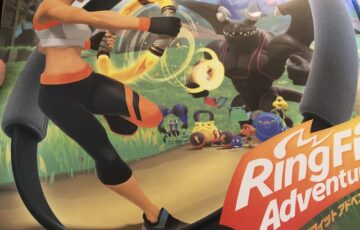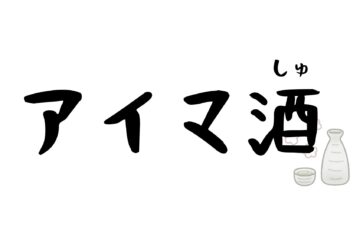TB(トラックボール)マウスMX ERGOのレビューです。
ロジクール ワイヤレスマウス トラックボール 無線 MX ERGO Unifying Bluetooth 8ボタン 高速充電式 MXTB1s...
トラックボール自体の感想は以下の関連記事でまとめてます。
使ってみた感想
トラックボール特有の慣れるのに時間がかかる〜みたいなやつは省略して、製品特有の感想を書いていきます。
いいなと思った点はざっくり
- 角度調整機能
- マルチデバイス即時切り替え
- 触り心地
- ボタンの役割変更
逆に不満な点は
- 高速ホイールがない
- 大きすぎる
- ボタンの位置
なところです。
以下詳しい説明です。
角度調整


角度は0°か20°かで切り替えられます。
普段は20°で使ってますが、同じ手の姿勢で疲れたなと感じる時には0°に切り替えて負担を軽減できるので、角度を一択しか選べないモノよりも優秀です。
2デバイス切り替え
この機能が扱いやすく、MX ERGOは常に2デバイスを同時に割り当てておくことができ、真ん中の切り替えボタンで1台目と2台目を瞬時に切り替えることができます。
デバイスを2つ並べて使用するひと(PCとタブレットなど)にはかなり便利な機能です。
また、ロジクールのソフトを使用すれば1台目でコピーした内容を2台目でペーストすることもできます。
触り心地
プラスチックのツルツルした触り心地ではなく、高級な感じです。
汗ばむ時期にも不快感なく使用できるでしょう。
ボタンの役割変更
この製品特有の機能ではないと思いますが、ロジクールのソフトを使用してボタンの役割を変更することができます。(MX ERGOは8ボタンあるので5つくらいは割り当てられます)
自分はデスクトップ表示やアプリ一覧表示が出るように割り当ててます。
この製品特有の精度切り替え機能(ボタンを押すとカーソルが精密モードになる)は他の機能を割り当てました。
たぶん他メーカーでもできると思いますが、ボタンがたくさんついているマウスを買ったのは今回が初めてだったので一応紹介でした。
高速ホイールなし
ホイールでシャーってやったら一気にシャーってなる機能が搭載されていないみたいです。
他マウスであれば真ん中のボタンで高速か非高速かの切り分けができるものですが、
MX ERGOの場合は真ん中のボタンでデバイスの切り替えになるので機能が取り除かれたのですかね。
仕事中はスクロールが多いので高速スクロールがあってくれたらうれしかったです。
大きすぎる
マウスのサイズは大きいかなと思います。
自分の手にはちょうどフィットしない感じで長時間使用していると疲れてしまいます。
ただ、疲れた時は角度を調整すれば負担が軽減されるので、その点は優秀です。
あと、持ち運びには不向き。
ボタンの位置が微妙
左クリックの隣に拡張ボタンが2つ付いているのですが、そうなると人差し指の動作が多くなりがちなので微妙かなと感じました。
あとはボタンに割り当てる機能次第ですが、左クリックをしながら同時に押すのが難しいです。
さいごに
機能や使いやすさとしては申し分ないです。(高速ホイールは欲しい)
ただ、すごい気に入ったかと言えば、
他のレビューでも書いてあったように、印象は地味なので次もこれを買うかと言えば悩むところです。
ただ、耐久性は他マウスと比べても高いとのことなのでしばらくは買い替えを考える必要もないかもしれません。
ロジクール ワイヤレスマウス トラックボール 無線 MX ERGO Unifying Bluetooth 8ボタン 高速充電式 MXTB1s...